- Mange brukere rapporterte at deres OneDrive-nedlastinger er mye tregere enn de burde være.
- Hvis du også opplever dette, følger du bare trinnene nedenfor.
- Trenger du mer hjelp med dette fantastiske verktøyet? Sjekk ut vår dedikert OneDrive Fix Hub.
- For mer feilsøkingsveiledninger som dekker alle slags PC-relaterte problemer, besøk vår Fix seksjon.

Denne programvaren vil holde driverne dine i gang, og dermed beskytte deg mot vanlige datamaskinfeil og maskinvarefeil. Sjekk alle driverne dine nå i 3 enkle trinn:
- Last ned DriverFix (bekreftet nedlastningsfil).
- Klikk Start søk for å finne alle problematiske drivere.
- Klikk Oppdater drivere for å få nye versjoner og unngå systemfeil.
- DriverFix er lastet ned av 0 lesere denne måneden.
OneDrive er en solid skylagringstjeneste, men mange brukere opplevde langsom nedlastingshastighet for OneDrive på PC-en. Dette kan være et stort problem, så i dagens artikkel viser vi deg hvordan du kan løse dette problemet.
Langsom OneDrive-nedlasting, hvordan fikser jeg det?
- Sjekk antivirusprogrammet ditt
- Fjern annen synkroniserings- og sikkerhetskopiprogramvare
- Tilbakestill OneDrive
- Fjern alle filene som er 0 KB store
- Koble fra og logg på OneDrive
- Start File Explorer på nytt
- Last ned filer i grupper
- Deaktiver funksjoner for filer på forespørsel
- Deaktiver Office-integrasjon
- Gjør endringer i gruppepolicy
1. Sjekk antivirusprogrammet ditt

Å bruke et godt antivirus er viktig hvis du vil beskytte deg mot trusler på nettet, men til tross for nytten av antivirusverktøy, kan de noen ganger føre til at visse problemer oppstår. Antivirusprogrammet ditt kan forstyrre andre applikasjoner, og i noen tilfeller kan det føre til langsom nedlasting av OneDrive.
For å fikse dette problemet, må du sørge for at OneDrive har lov til å gå gjennom antivirusprogrammet og brannmuren. I tillegg vil du kanskje prøve å deaktivere visse antivirusfunksjoner eller deaktivere antivirusprogrammet helt.
Hvis det ikke fungerer, vil neste trinn være å fjerne antivirusprogrammet fra tredjepart. Flere brukere rapporterte at fjerning av antivirusprogrammet løste problemet for dem, så det kan være lurt å prøve det.
Hvis fjerning av antivirusprogrammet løser problemet, vil ditt neste trinn være å bytte til en annen antivirusløsning.
Hvis du vil ha et antivirusprogram som gir maksimal beskyttelse uten forstyrrelser i systemet ditt, bør du prøve Bitdefender
Det er rangert som det beste antivirusprogrammet i verden når det gjelder ren malware-beskyttelse, men det hjelper også ved ikke å forstyrre andre systeminnstillinger eller programmer, i dette tilfellet OneDrive.

Bitdefender Antivirus
Bitdefender vil aldri forstyrre andre programmer, men det vil gi deg den beste beskyttelsen mot alle former for skadelig programvare!
Få det nå
2. Fjern annen synkroniserings- og sikkerhetskopiprogramvare

Noen ganger kan treg OneDrive-nedlasting oppstå på grunn av annen sikkerhetskopiprogramvare på PC-en. Andre applikasjoner kan prøve å sikkerhetskopiere filene du prøver å synkronisere, og som kan forårsake problemer med OneDrive.
For å løse dette problemet anbefales det å fjerne annen sikkerhetskopiprogramvare fra PCen. Det er flere måter å gjøre det på, men den mest effektive er å bruke en avinstallasjonsprogramvare som f.eks IOBit avinstalleringsprogram.
Avinstalleringsprogramvare er et spesielt program som vil fjerne det valgte programmet, men det vil også fjerne alle filer og registeroppføringer som er tilknyttet det. Takket være avinstallasjonsprogramvaren, vil du sørge for at ønsket program og alle filene som er igjen, fjernes helt fra PCen.
Når du fjerner applikasjoner som kan forstyrre OneDrive, bør problemet løses fullstendig.

IObit Uninstaller 9 Pro
Fjern alle plagsomme programvarekomponenter slik at du endelig kan bruke OneDrive normalt, alt takket være dette fantastiske verktøyet.
Få det nå
3. Tilbakestill OneDrive
- trykk Windows-tast + R å åpne Løpe dialog.
- Skriv inn følgende linje, og trykk Tast inn eller klikk OK.
-
% localappdata% MicrosoftOneDriveonedrive.exe / reset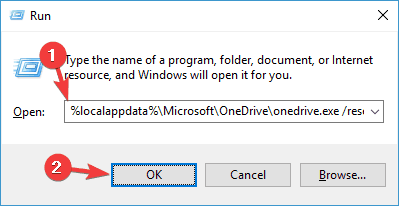
-
Det kan ta et minutt eller to for OneDrive å tilbakestille på PC-en, men når applikasjonen tilbakestilles, sjekk om problemet fortsatt er der.
Hvis du har problemer med treg nedlasting av OneDrive, kan problemet være OneDrive-applikasjonen. Visse feil kan oppstå en gang i blant, og for å fikse dem, anbefales det at du tilbakestiller OneDrive.
Denne prosessen vil ikke slette noen av filene dine, men den vil synkronisere dem på nytt, så det kan ta en stund før alle filene blir fullstendig synkronisert.
4. Fjern alle filene som er 0 KB store
Ifølge brukere kan enkelte filer noen ganger føre til langsomme OneDrive-nedlastingsproblemer. Angivelig er dette problemet forårsaket av filer som er 0 KB store, og for å løse problemet må du fjerne disse filene.
Å finne alle filene som er 0 KB store er ikke så vanskelig, og du trenger bare å åpne OneDrive-katalogen og gå inn størrelse: 0 i søkefeltet øverst til høyre.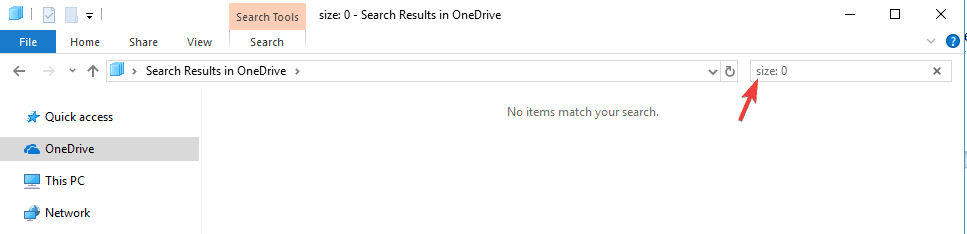
Nå skal du se alle filene som er 0 KB store. Slett disse filene og sjekk om problemet er løst. Før du fjerner disse filene, må du sjekke om du faktisk trenger dem.
Hvis disse filene ikke er en del av prosjektet ditt, eller hvis de ser ukjente ut for deg, kan du bare slette dem. Noen ganger kan til og med små filer være en del av et arbeidsprosjekt, så husk å dobbeltsjekke alle filene før du fjerner dem.
5. Koble fra og logg på OneDrive
- Høyreklikk på OneDrive ikonet på Oppgavelinje og velg Innstillinger fra menyen.
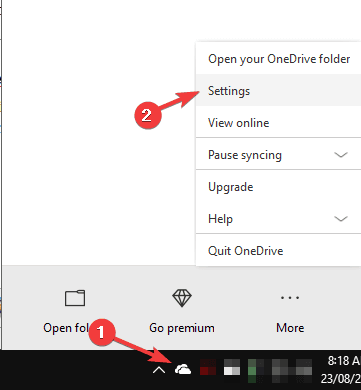
- Gå nå til Regnskap fanen og klikk Koble fra denne PCen.
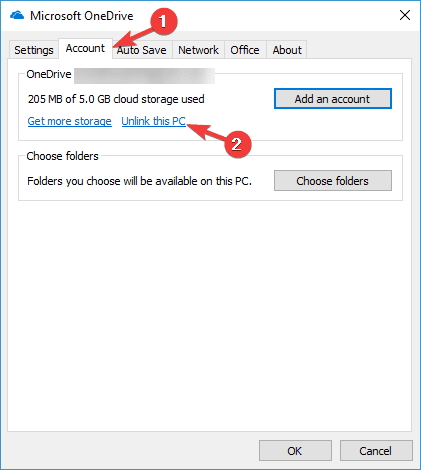
- En advarsel vises. Klikk på Fjern tilknytningen til kontoen knapp.
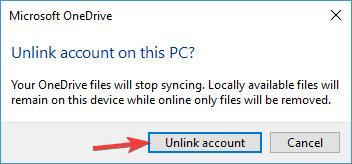
Langsom OneDrive-nedlasting kan være forårsaket av visse feil i OneDrive, og den enkleste måten å fikse disse feilene er å fjerne tilknytningen til OneDrive-kontoen din.
Når du har gjort det, må du logge på OneDrive og synkronisere alle filene dine på nytt. Denne metoden er kanskje ikke den mest effektive siden du fjerner filer på nettet og må synkronisere dem på nytt, så bruk denne løsningen bare hvis andre løsninger ikke kan løse problemet.
6. Start File Explorer på nytt
- trykk Ctrl + Skift + Esc å åpne Oppgavebehandling.
- Lokaliser Windows utforsker på listen, høyreklikker du den og velger Omstart fra menyen.
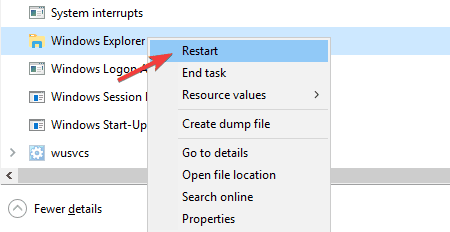
I noen tilfeller kan langsom nedlastingshastighet for OneDrive oppstå på grunn av feil på systemet ditt. Imidlertid er disse feilene vanligvis midlertidige, og du kan løse problemet ved å starte på nytt Filutforsker.
Etter et par øyeblikk starter File Explorer på nytt, og problemet ditt skal løses. Husk at dette bare er en løsning, så du må kanskje gjenta det hvis problemet dukker opp igjen.
7. Last ned filer i grupper

Hvis du har problemer med treg nedlastingshastighet for OneDrive, kan problemet være antall filer du prøver å synkronisere. Ifølge brukere oppstod problemer etter at de prøvde å synkronisere alle filene sine samtidig.
Selv om det skal fungere, kan det noen ganger oppstå problemer, og du kan oppleve redusert nedlastingshastighet.
For å unngå dette problemet, foreslår brukere å laste ned filene dine i grupper. Last ned 10-20+ filer samtidig, og sjekk om problemet fremdeles vises.
Hvis ikke, fortsett å laste ned filer i grupper til du laster ned alle filene dine. Dette er ikke den enkleste løsningen, men det er en anstendig løsning som kan fungere for deg, så sørg for å prøve den.
8. Deaktiver funksjoner for filer på forespørsel
- Åpne OneDrive-innstillinger. Fjern merket Spar plass og last ned filer mens du bruker dem.
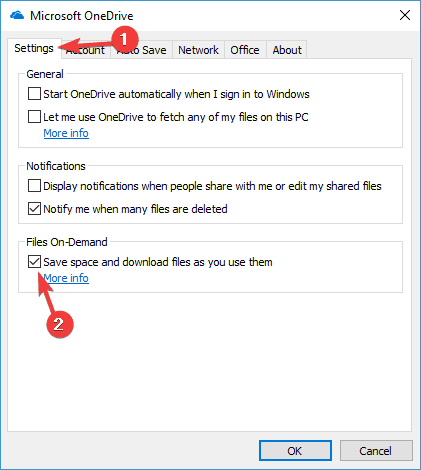
- En advarsel vises nå. Klikk OK for å lagre endringer.
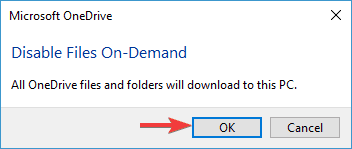
OneDrive har Files On-Demand-funksjonen, og noen ganger kan denne funksjonen føre til lave OneDrive-nedlastingshastigheter. Dette er en ganske nyttig funksjon siden den lar deg laste ned bare filer du vil redigere.
Takket være denne funksjonen trenger du ikke å lagre filer på både PCen og skyen. Dette er flott hvis du vil spare plass på PC-en, men noen ganger kan det være problemer med denne funksjonen.
Denne funksjonen kan føre til langsom nedlastingshastighet, og mange brukere foreslår at du deaktiverer denne funksjonen. Etter at denne funksjonen er deaktivert, bør problemet med OneDrive være løst helt.
9. Deaktiver Office-integrasjon
- Åpne OneDrive-innstillingsvinduet.
- Gå til Kontor fanen og deaktiver alle alternativene.
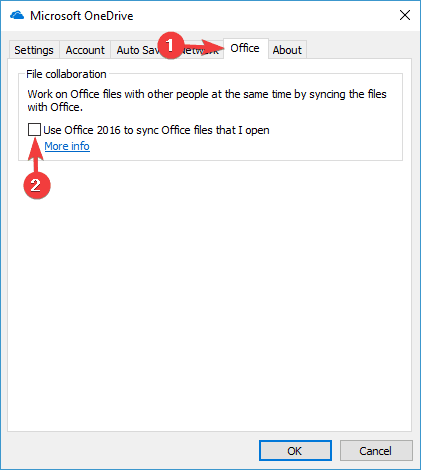
OneDrive har en nyttig funksjon som lar deg jobbe med Microsoft Office filer med andre brukere. Dette er en utrolig nyttig funksjon, men det kan noen ganger føre til lave OneDrive-nedlastingshastigheter.
For å løse problemet, anbefaler noen brukere å deaktivere denne funksjonen helt. Når du har gjort det, må du lagre endringene, og problemet bør løses fullstendig.
10. Gjør endringer i gruppepolicy
- trykk Windows-tast + R og gå inn gpedit.msc. trykk Tast inn eller klikk OK.

- Naviger til i venstre rute Brukerkonfigurasjon> Windows-innstillinger. Høyreklikk Policy-basert QoS og velg Lag ny policy alternativ.
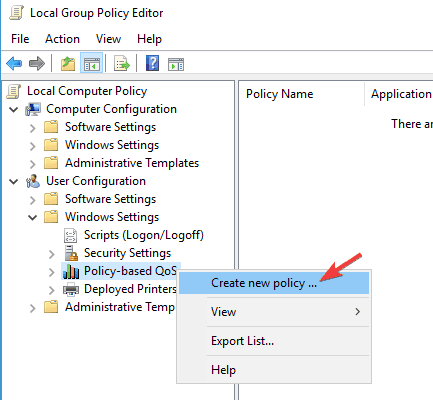
- Skriv inn navnet på policyen din. Forsikre deg om at bare Spesifiser utgående gassfrekvens alternativet er merket av. Sett verdien som er lavere enn opplastningshastigheten. Brukere foreslår å bruke en verdi som er tre ganger mindre enn den nåværende opplastningshastigheten. Klikk Neste.
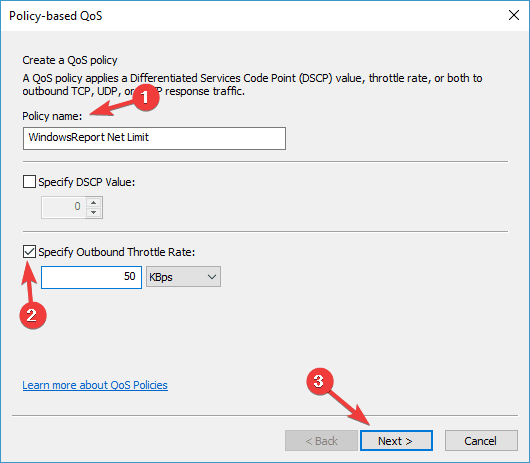
- Ikke endre innstillinger i nye vinduer, bare fortsett å klikke Neste.
Hvis du har problemer med treg nedlastingshastighet for OneDrive, kan du kanskje løse dette problemet ved å gjøre endringer i Gruppepolicy innstillinger.
Etter å ha opprettet policyen, start PCen på nytt og sjekk om problemet med OneDrive er løst.
![Last ned KM Player for Windows 10 [Siste versjon]](/f/31b7b3092dcfd8129bde784d8de696c2.jpg?width=300&height=460)

